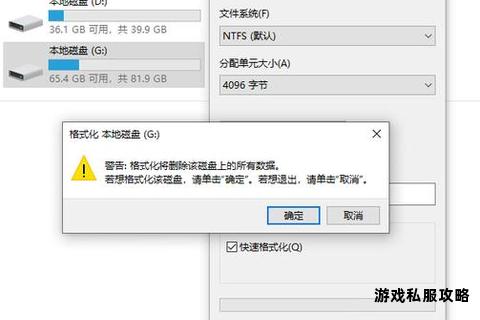在数字化时代,硬盘作为数据存储的核心载体,承载着用户珍贵的文档、照片与视频。误格式化、分区丢失等操作常导致数据意外丢失,给个人与企业带来不可逆的损失。本文将围绕硬盘格式化后的数据恢复需求,推荐几款高效实用的软件,详解其功能亮点与操作流程,并分享用户使用经验与版本迭代特色,助您快速找回丢失的数据。
一、核心软件推荐:数据恢复必备工具
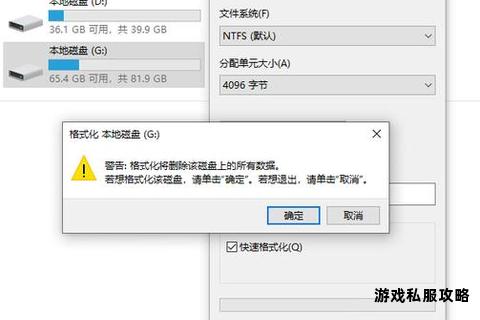
针对硬盘格式化后的数据恢复,以下三款软件凭借其专业性与易用性广受好评:
1. DiskGenius
特色功能:支持快速扫描与深度恢复,兼容FAT32、NTFS、exFAT等主流文件系统,可恢复被格式化、误删除及分区损坏的数据。其独特的“闪电扫描”功能可在几分钟内定位丢失分区。
适用场景:普通用户快速恢复文档、图片;专业人士修复复杂分区表或RAID阵列。
2. EaseUS Data Recovery Wizard
特色功能:提供“误格式化恢复”模式,智能筛选重复文件,支持预览Office文档及音视频内容。深度扫描算法可穿透病毒破坏的RAW分区,恢复文件名与目录结构。
适用场景:U盘、移动硬盘误格式化;病毒攻击导致的分区异常。
3. Recuva
特色功能:免费版即支持文件预览与分类检索,绿色软件无需安装,适用于临时紧急恢复。其快速扫描模式可优先找回近期删除的文件。
适用场景:个人用户恢复社交媒体缓存文件或临时文档。
二、操作指南:分步骤实现数据恢复
以DiskGenius为例,演示硬盘格式化后的数据恢复流程:
1. 下载与安装
访问官网或腾讯软件中心下载正版安装包,避免第三方平台捆绑恶意插件。
安装时默认路径勿选系统盘,防止占用恢复目标磁盘空间。
2. 启动扫描
打开软件后,选中被格式化的硬盘分区,点击工具栏“恢复文件”按钮,选择“误格式化恢复”模式。
根据提示选择原分区的文件系统类型(如NTFS),点击“开始”启动扫描。
3. 预览与筛选
扫描完成后,通过左侧目录树或搜索栏定位文件,双击可预览图片、文档内容。绿色标记表示文件可完整恢复,红色则为部分损坏。
勾选需恢复的文件,右键选择“复制到指定文件夹”,保存至其他硬盘或外置存储设备。
4. 注意事项
恢复过程中切勿向原硬盘写入新数据,避免覆盖丢失文件。
若扫描结果不全,可切换至“完整恢复”模式重新扫描,耗时较长但覆盖更全面。
三、用户心得:高效恢复的三大技巧
根据实际案例与社区反馈,以下经验可提升恢复成功率:
1. 时机优先原则
发现数据丢失后立即停止使用硬盘,避免数据二次覆盖。低级格式化或多次写入新文件将大幅降低恢复可能性。
2. 多软件交叉验证
单一工具可能漏扫部分文件。例如,EaseUS擅长恢复Office文档,而DiskGenius对分区表修复更具优势,可结合使用。
3. 善用自定义恢复
若文件名损坏,可通过“按文件头恢复”功能(如DiskGenius的智能命名)匹配特定格式(如JPEG、DOCX),提升碎片文件的识别率。
四、版本特色:功能迭代与优势对比
1. DiskGenius 2025专业版
新增exFAT分区目录碎片重组功能,优化大容量硬盘扫描速度,支持雷电4接口外置存储。
免费版限制恢复文件大小,专业版解锁全功能且提供终身技术支持。
2. EaseUS技术员终身版
集成RAID重组模块,支持多磁盘阵列数据恢复,适用于企业级存储设备。
深度兼容Windows PE环境,可通过启动盘修复无法进入系统的硬盘。
3. 硬盘低电平格式工具V4.41
专为彻底擦除敏感数据设计,低电平格式化后数据不可逆清除,适用于设备回收前处理。
五、扩展工具:数据管理与预防方案
1. My Disk Wiper
快速格式化硬盘并擦除痕迹,支持SSD优化指令,延长固态硬盘寿命。
2. Macrorit Data Wipe
提供美国国防部标准擦除算法(DoD 5220.22-M),确保数据无法通过硬件工具复原。
3. 文件历史备份(Windows内置)
定期自动备份文档至外部存储,格式化后可一键还原至指定时间节点。
硬盘格式化并非数据终结,借助专业工具与正确操作,多数文件可被成功恢复。建议用户定期备份重要数据,并结合文中推荐的软件建立多层防护机制。若遇复杂故障(如物理损坏),可联系认证数据恢复企业进行芯片级修复。
相关文章:
文章已关闭评论!